Excel排序非常方便,在排名次时用起来特别顺手。笔者现总结利用Execl排名时的四种操作方法:
把成绩录入完后,使用“自动求和”功能计算出每个人的总分,并单击“数据” →排序,以“总分”为主“关键字”按“降序”排列。接着在H1单元格输入“名次”二字(如图1)。
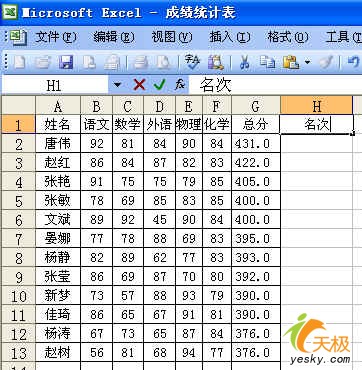
一、 序列填充法
1.在H2单元格中输入1,然后把鼠指针指向H2单元格的四框上单击,让H2单元格为选中状态,或者单击一下其它任意单元格,再返回来单击H2单元格(不然接下来的填充→序列为灰色不可用)。
2.查出总共多少人。
3.单击“编辑”→填充→序列(如图2),在打开的“序列”对话框中,“序列产生在”项选“列”;“类型”项选“等差序列”;步长值1;终止值输入总人数12;最后单击“确定”按钮完成(如图3)。
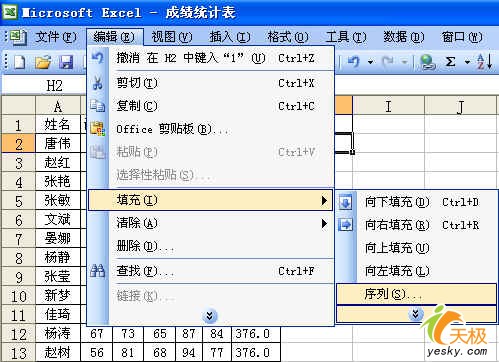

二、 托选填充法
1.左键拖选法:
在H2单元格中输入1,H3单元格中输入2,然后用鼠标把H2和H3单元格拖选上(如图4),接着把鼠标指针指向H3单元格右下角,当鼠标指针变成黑色实线加号时,按住左键向下拖动到H13单元格后放手。

2.右键拖选法:
在H2单元格中输入1,把鼠标指针指向H2单元格右下角,当鼠标指针变成黑色实线加号时,按住右键向下拖动到H13单元格后放手,这时屏幕上会弹出一个快捷菜单(如图5),左键单击“以序列方式填充”(也可以单击“序列”项,再按照序列填充法完成)。
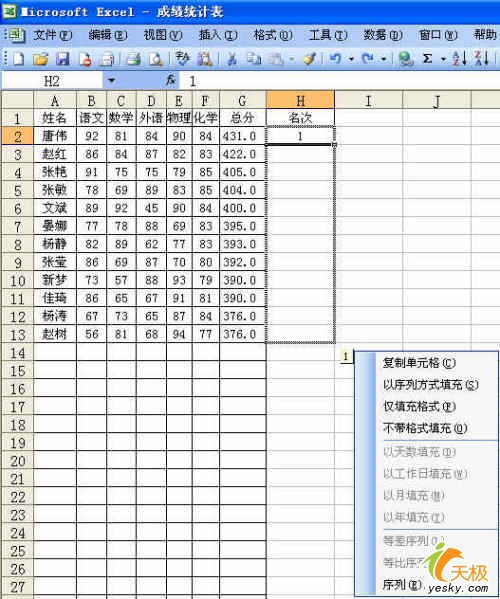
| Word教程网 | Excel教程网 | Dreamweaver教程网 | Fireworks教程网 | PPT教程网 | FLASH教程网 | PS教程网 |
| HTML教程网 | DIV CSS教程网 | FLASH AS教程网 | ACCESS教程网 | SQL SERVER教程网 | C语言教程网 | JAVASCRIPT教程网 |
| ASP教程网 | ASP.NET教程网 | CorelDraw教程网 |
 QQ:2693987339(点击联系)购买教程光盘
QQ:2693987339(点击联系)购买教程光盘